Guide facile d'installation de Zoom pour Windows
Vous êtes nouveau sur Zoom ? Suivez ce guide simple pour installer Zoom sur votre ordinateur Windows. Configurez-vous en un rien de temps et commencez à participer à des réunions en toute simplicité. Parfait pour les débutants.

✅ Free meeting recording & transcription
💬 Automated sharing of insights to other tools.

Source de l'image : crosse rouge et grise sur Freepik
Voulez-vous profiter de Zoom Client sur votre ordinateur Windows ? Que vous souhaitiez entrer en contact avec des collègues, participer à une réunion de famille virtuelle ou participer à un cours en ligne, ce guide vous expliquera chaque étape pour activer Zoom sur votre ordinateur.
La meilleure partie ? Vous n'avez pas besoin de compétences techniques avancées, il suffit de suivre et vous serez prêt pour votre première réunion Zoom en un rien de temps ! Allons-y.
Étapes d'installation de Zoom pour les appareils Windows
Avant de vous précipiter vers le Centre de téléchargement, vous devez vérifier certaines choses pour vous assurer que tout fonctionne correctement sur votre bureau. Vous pouvez également explorer Zoom Workplace, une plateforme complète tout-en-un qui permet de discuter en équipe, réunions vidéo, et de nombreuses autres applications.
Voici ce dont votre PC a besoin pour exécuter Zoom efficacement :
- Processeur : Vous aurez besoin d'au moins un processeur double cœur à 2 GHz. Pour une meilleure expérience, un i5/i7 ou équivalent est recommandé.
- BÉLIER : Visez un minimum de 4 Go, bien que 8 Go soient préférables pour des performances optimales.
- Espace disque disponible : Essayez de disposer d'un minimum de 500 Mo gratuits.
- Vitesse Internet : Vous devez disposer d'au moins 1,5 Mbit/s pour les chargements et les téléchargements.
- Compatibilité des systèmes d'exploitation : Zoom fonctionne avec Windows 7 ou des versions plus récentes. Pour une expérience optimale, c'est un système 64 bits qui fonctionne le mieux.
Versions prises en charge de Windows pour Zoom :
- Windows 7 (32 bits/64 bits)
- Windows 8 et 8.1 (32 bits/64 bits)
- Windows 10 (32 bits/64 bits)
- Windows 11 (64 bits)
Si votre version de Windows est un peu plus ancienne, mettez-la à niveau pour tirer le meilleur parti des dernières fonctionnalités de Zoom.
Voici comment installer Zoom sur votre ordinateur Windows :
- Accédez à le Télécharger Zoom Centre.
- Recherchez « Zoom Client for Meetings » et cliquez sur Télécharger.
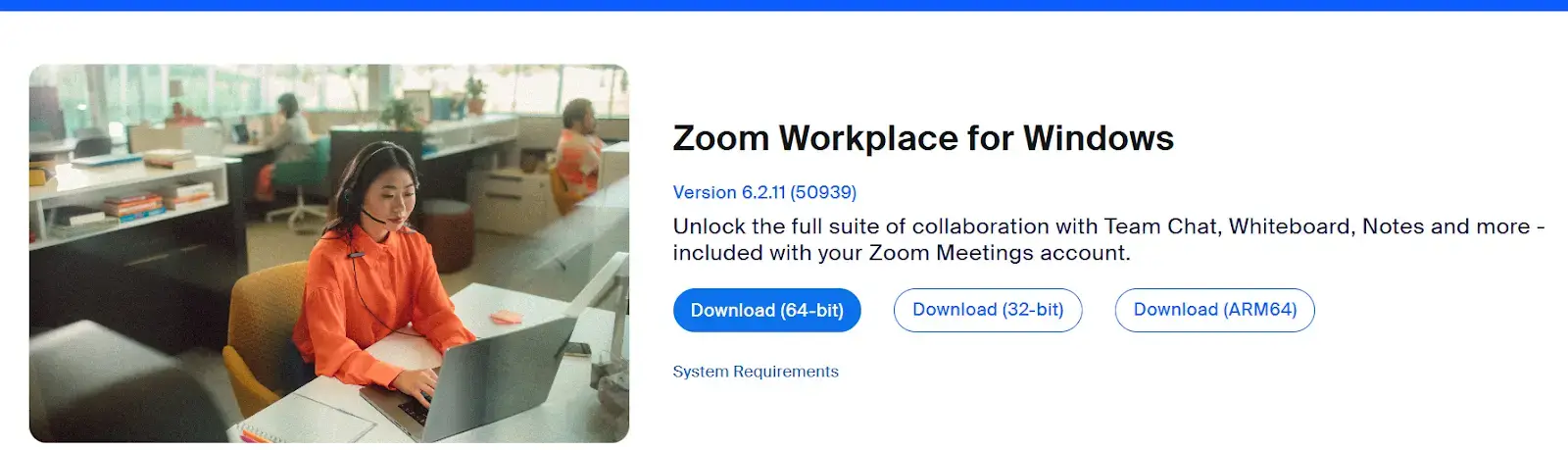
- Lorsque la boîte de dialogue « Enregistrer sous » apparaît, choisissez le dossier Téléchargements comme emplacement pour enregistrer le fichier d'installation, puis cliquez sur Enregistrer.
- Accédez à votre dossier Téléchargements, recherchez le fichier téléchargé nommé ZoomInstaller.exe, puis double-cliquez dessus pour démarrer le processus d'installation. Si Windows demande l'autorisation d'exécuter le programme d'installation, appuyez sur Courez.
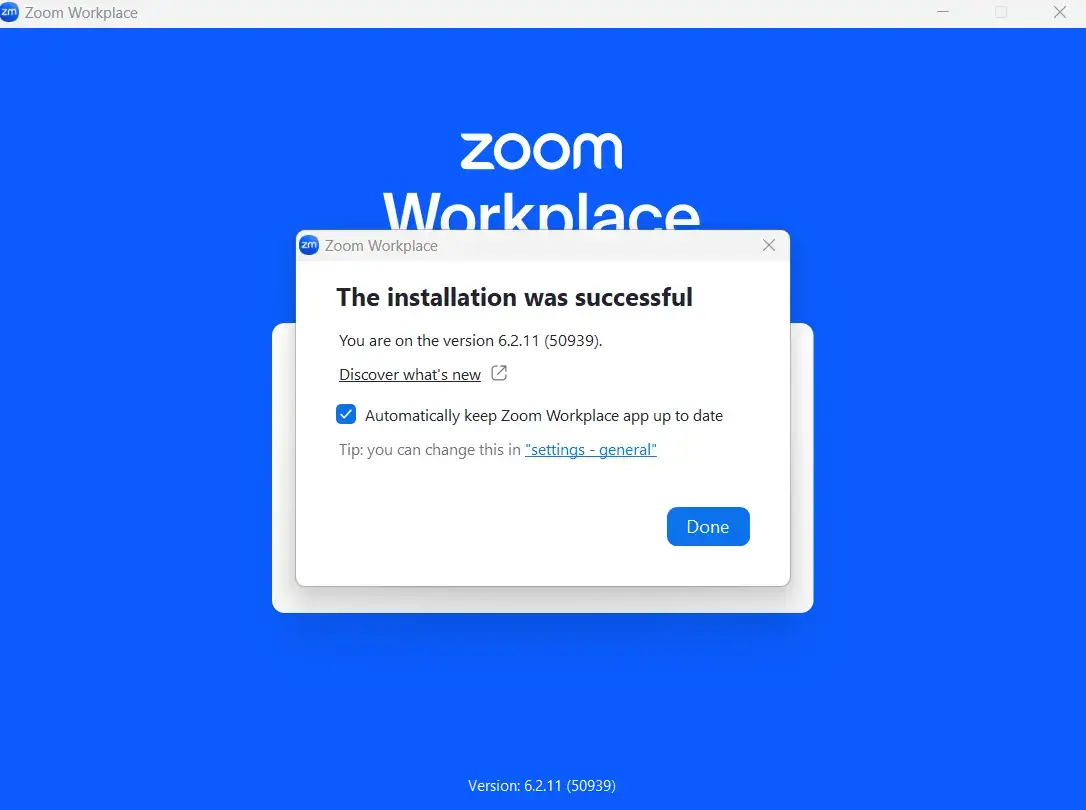
- Une fois Zoom installé, l'application s'ouvre. Cliquez Connectez-vous pour continuer. Si vous utilisez un compte d'entreprise, cliquez sur Connectez-vous avec SSO. Tapez la partie de votre adresse e-mail qui se trouve après le symbole « @ » dans le champ du domaine de l'entreprise et cliquez sur Continuer.
- Sur l'écran suivant, entrez votre nom d'utilisateur et votre mot de passe, puis cliquez sur Connectez-vous. Si vous y êtes invité, effectuez toute vérification de sécurité, par exemple en saisissant un code provenant d'une notification Duo sur votre appareil mobile.
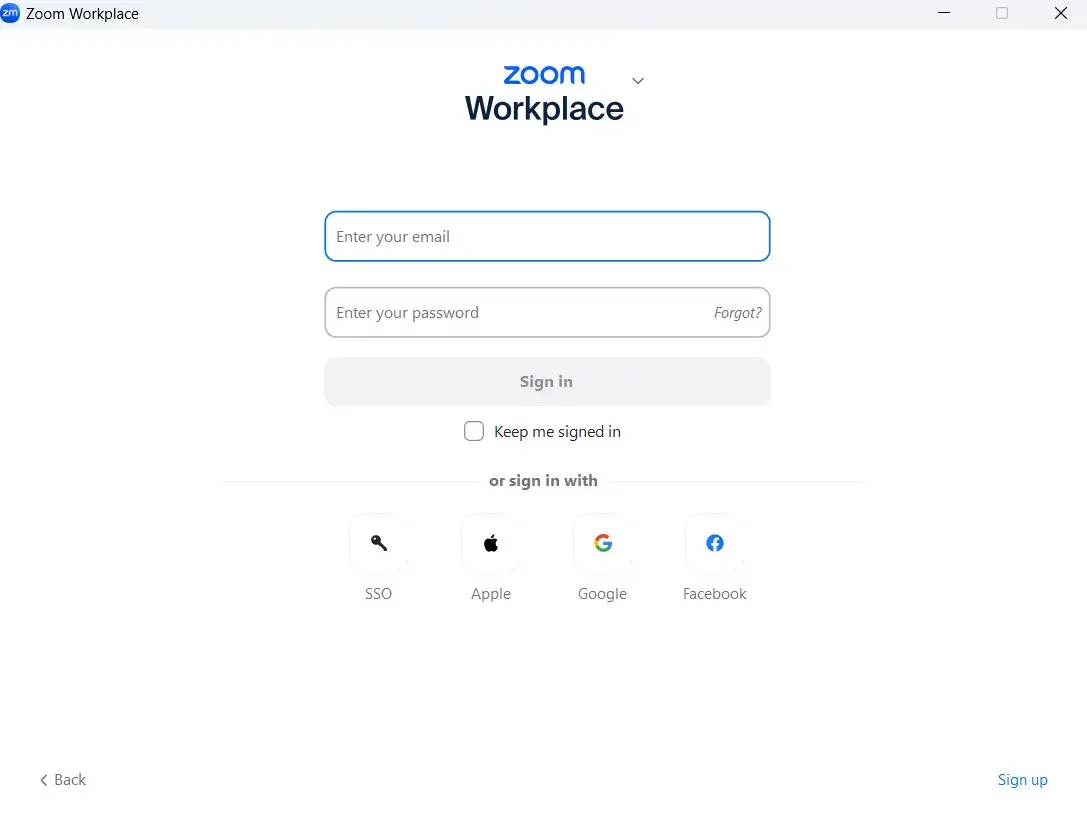
- Si une alerte de sécurité Windows apparaît, vérifiez les autorisations demandées et cliquez sur Autoriser l'accès si tout semble aller bien.
Comment optimiser votre utilisation du zoom sur n'importe quel appareil avec MeetGeek
Vous souhaitez améliorer vos réunions Zoom, même si vous n'êtes qu'un participant ou si vous vous en tenez à la version gratuite ? Avec un Plateforme d'automatisation des réunions basée sur l'IA comme MeetGeek, tout est possible. Avec MeetGeek, vous pouvez automatiquement enregistrer, transcrire, résumer et analyser vos réunions virtuelles, même celles auxquelles vous ne pouvez pas assister.
La meilleure partie ? MeetGeek n'est pas réservé à Zoom ; il fonctionne également avec Google Meet et Microsoft Teams, ce qui vous permet d'exploiter la puissance d'un assistant intelligent dans presque tous les environnements de réunion.
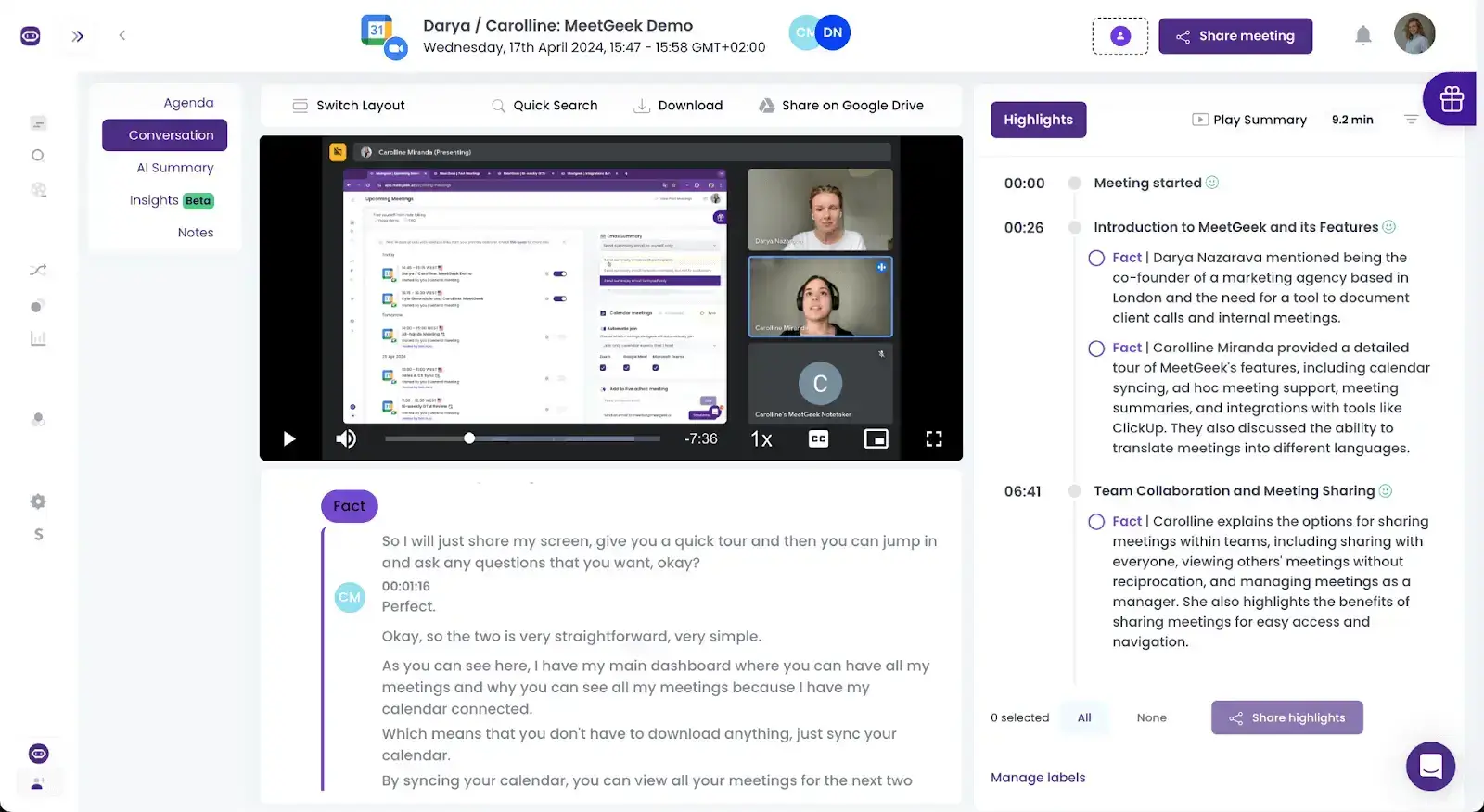
Voici ce que MeetGeek fait pour vos réunions virtuelles :
- Transcriptions et enregistrements automatisés : MeetGeek se synchronise avec votre calendrier pour rejoindre, enregistrer et transcrire automatiquement les réunions, quel que soit l'appareil que vous utilisez pour les réunions.
- Enregistrement illimité : Contrairement à Zoom, où vous devez être l'hôte pour enregistrer, MeetGeek permet à tout le monde d'enregistrer ses réunions, quel que soit son rôle.
- Résumés intelligents de l'IA : Une fois votre réunion terminée, MeetGeek diffuse le Procès-verbal de réunion AI directement dans votre boîte de réception. Qu'il s'agisse d'un enregistrement de routine, d'un appel commercial ou d'une réunion importante du conseil d'administration, vous obtiendrez tous les éléments essentiels de manière structurée et organisée.
- Intégration facile : Rencontrez Geek fonctionne parfaitement avec des outils tels que HubSpot, Slack, Notion et Trello, qui rationalisent les flux de travail et réduisent les saisies manuelles. De plus, notre intégration Zapier vous connecte à plus de 7 000 applications et à un API ouverte pour des solutions personnalisées.
- Des analyses pertinentes : MeetGeek analyse la dynamique de vos réunions, offrant des informations sur les tendances et l'engagement qui peuvent contribuer à améliorer les performances et la productivité de l'équipe.
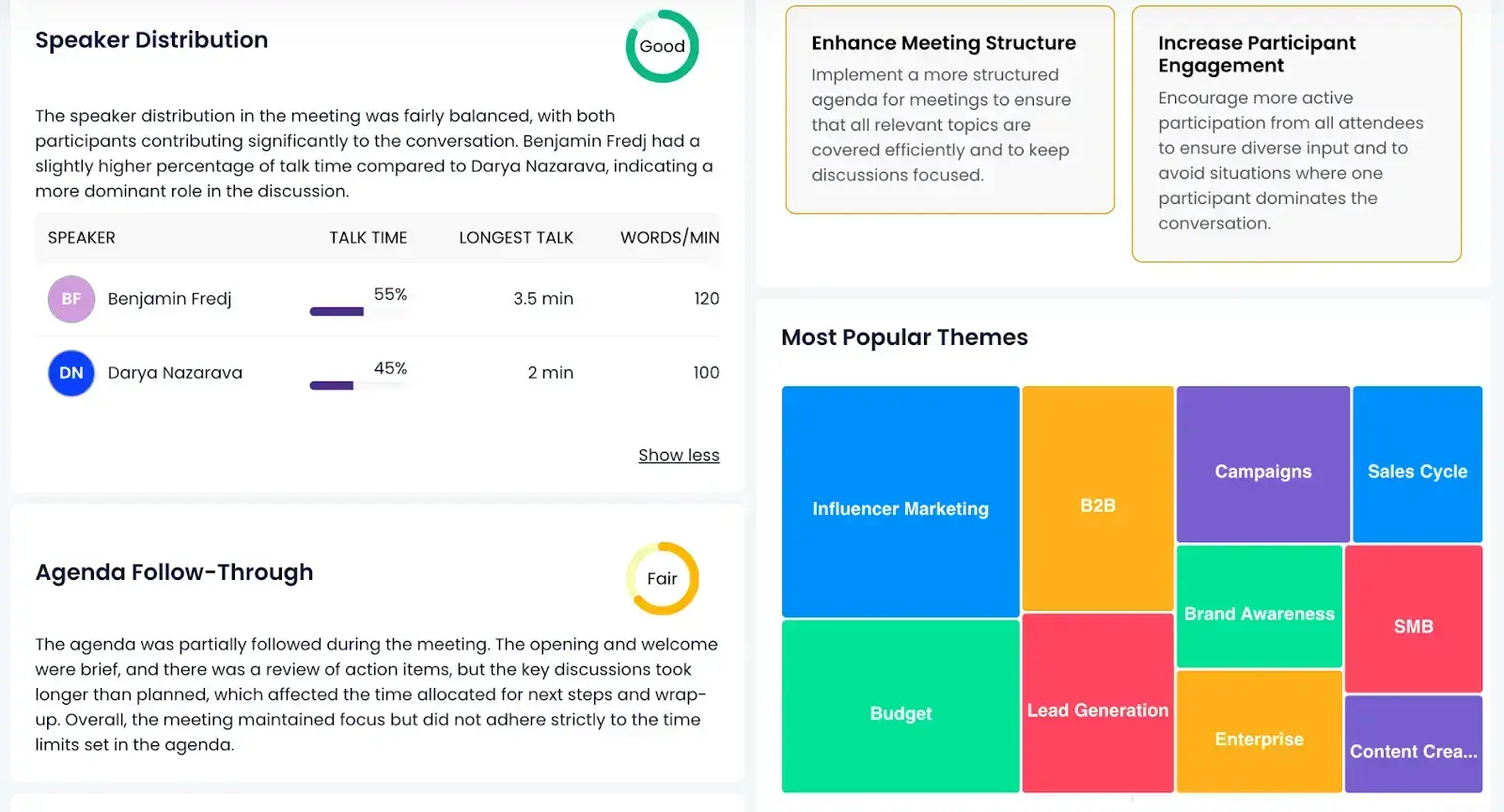
- Archives consultables : Organisez et recherchez toutes les données de vos réunions (enregistrements, notes, informations) dans une bibliothèque sécurisée pour une récupération facile.
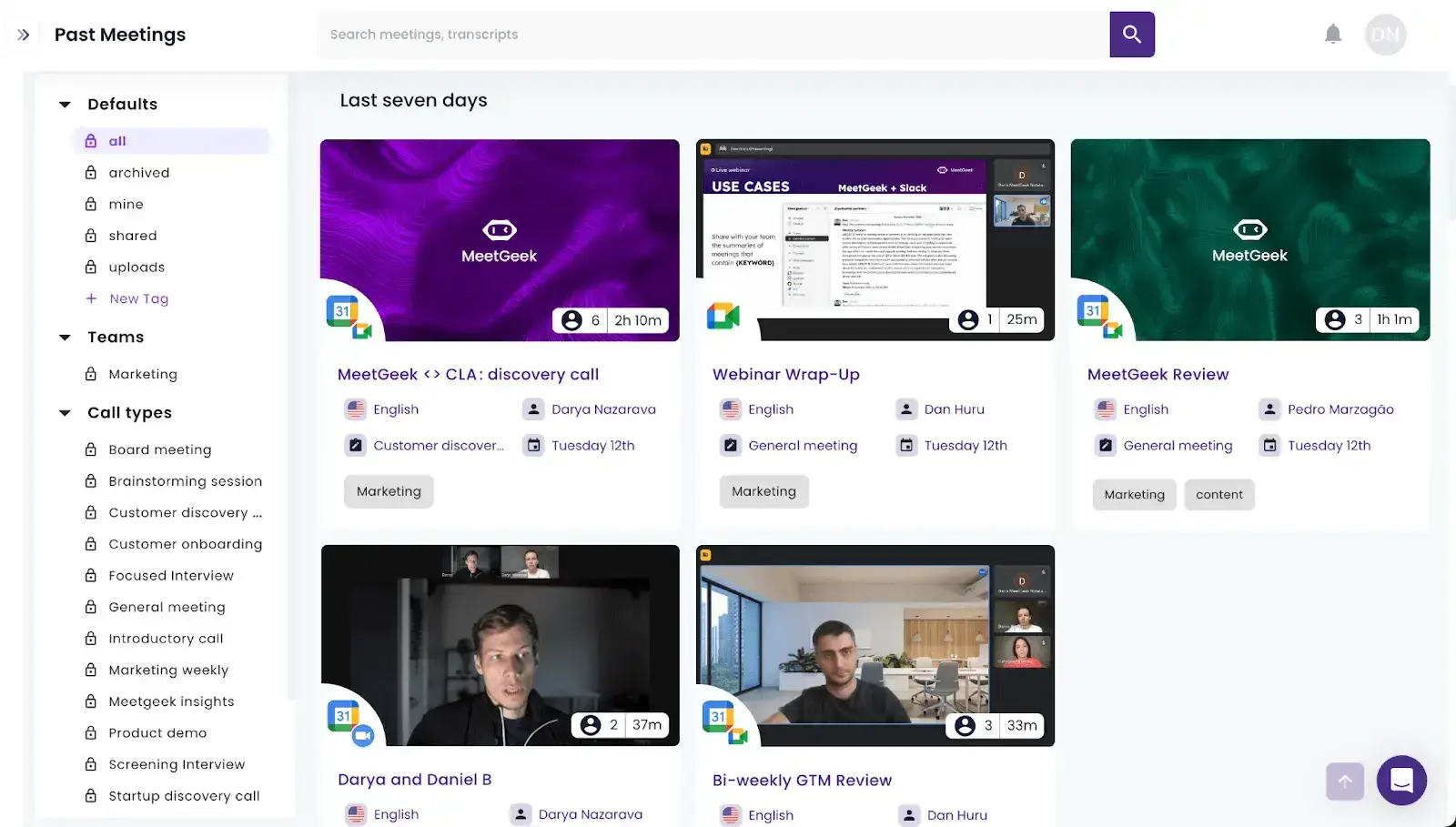
- Suiviages automatisés : Laissez MeetGeek créer et transmettre des réunions précises et professionnelles e-mails de suivi après chaque séance pour tenir toute votre équipe informée.
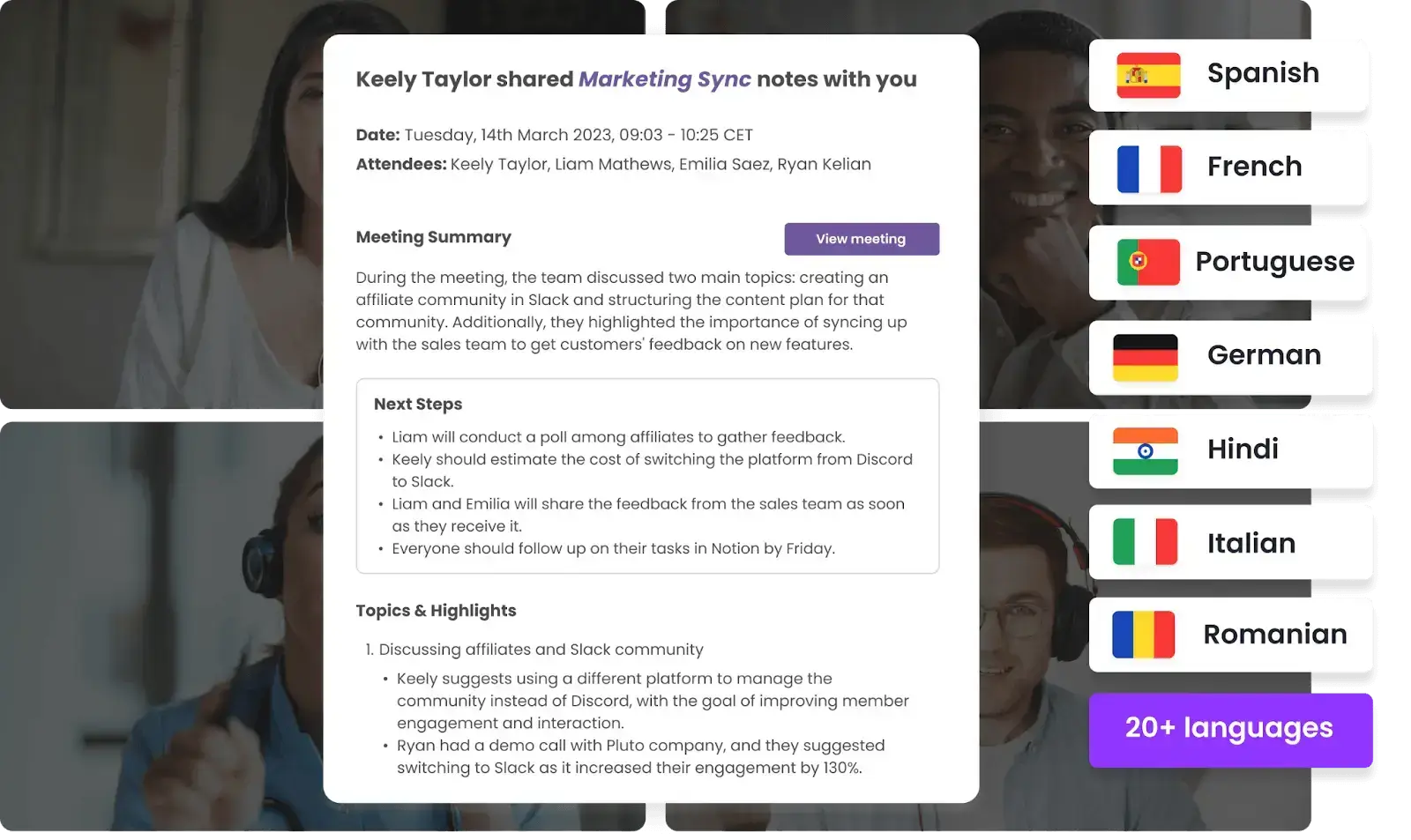
- Accessibilité mobile : En déplacement ? Le MeetGeek application mobile vous permet de rester connecté à vos réunions en tout lieu et à tout moment. Il enregistre même les conversations hors ligne pour une transcription ultérieure.
- Sécurité et confidentialité : Alors que Zoom s'efforce de maintenir les normes de confidentialité, MeetGeek prend sécurité passez au niveau supérieur grâce à une conformité stricte à des protocoles tels que HIPAA, SOC et GDPR, soutenue par des audits réguliers.
Questions fréquemment posées
1. Est-ce que Zoom pour Windows 10 est gratuit ?
Oui, Zoom propose une version gratuite que vous pouvez utiliser sur Windows 10. Il vous permet d'organiser autant de réunions que vous le souhaitez. N'oubliez pas que les réunions avec trois personnes ou plus sont limitées à 40 minutes. Si vous avez besoin de plus de temps ou de fonctionnalités supplémentaires, il existe des forfaits payants que vous pouvez essayer.
2. Ai-je besoin d'une application pour Zoom sur mon ordinateur portable ?
Pour une expérience optimale, téléchargez l'application Zoom sur votre ordinateur portable. Il est facile à utiliser et offre plus de fonctionnalités que l'utilisation de Zoom dans votre navigateur, comme une meilleure qualité vidéo et sonore et des outils interactifs supplémentaires.
3. Puis-je utiliser Zoom sans l'installer ?
Oui Si l'installation de logiciels n'est pas votre truc ou si vous êtes pressé, vous pouvez utiliser Zoom directement depuis votre navigateur Web. C'est un peu plus simple que l'application, mais c'est idéal pour participer à des réunions sans étapes supplémentaires.
Tirez le meilleur parti de Zoom avec MeetGeek !
Et voilà : un guide simple pour installer et exécuter Zoom sous Windows, parfait pour les débutants ! Maintenant que vous savez comment télécharger, installer et vous connecter à Zoom, vous pouvez commencer à communiquer avec vos amis, votre famille et vos collègues du monde entier.
Pour améliorer votre expérience Zoom, essayez MeetGeek's Preneur de notes Zoom AI pour faire passer vos réunions au niveau supérieur grâce à des fonctionnalités telles que l'enregistrement automatique, des analyses pertinentes et des intégrations fluides avec vos outils préférés. Approfondissez votre productivité et donnez de l'importance à chaque réunion.
.avif)





































































































